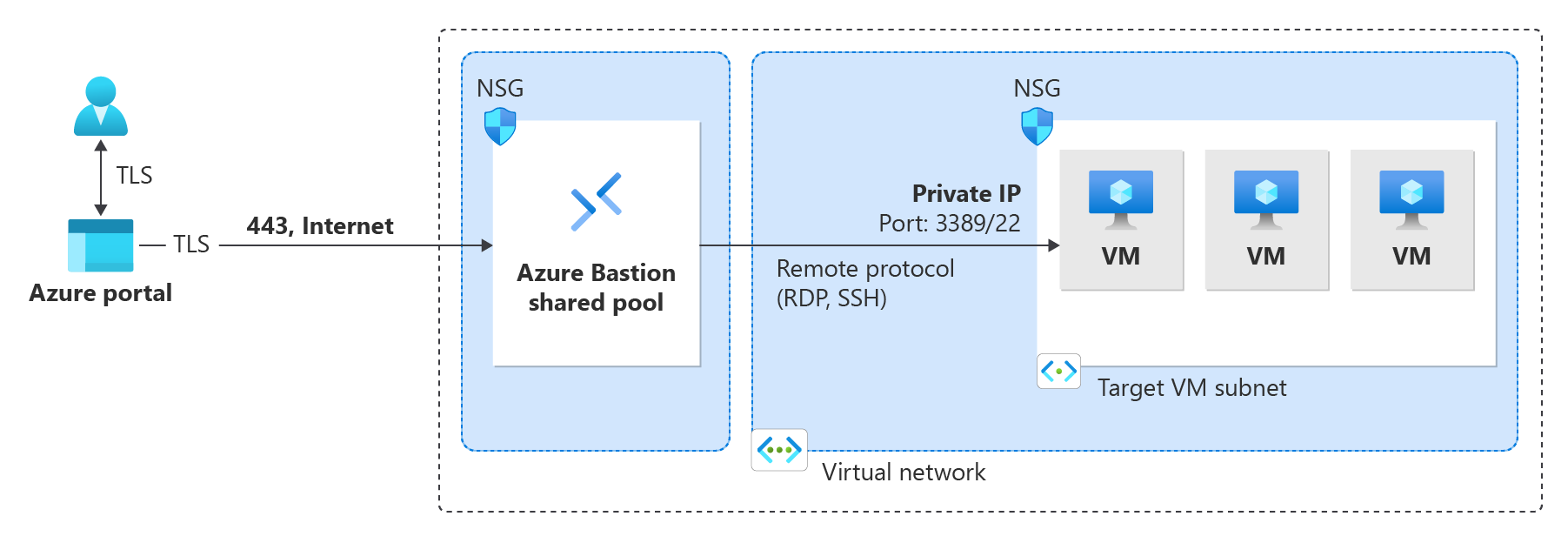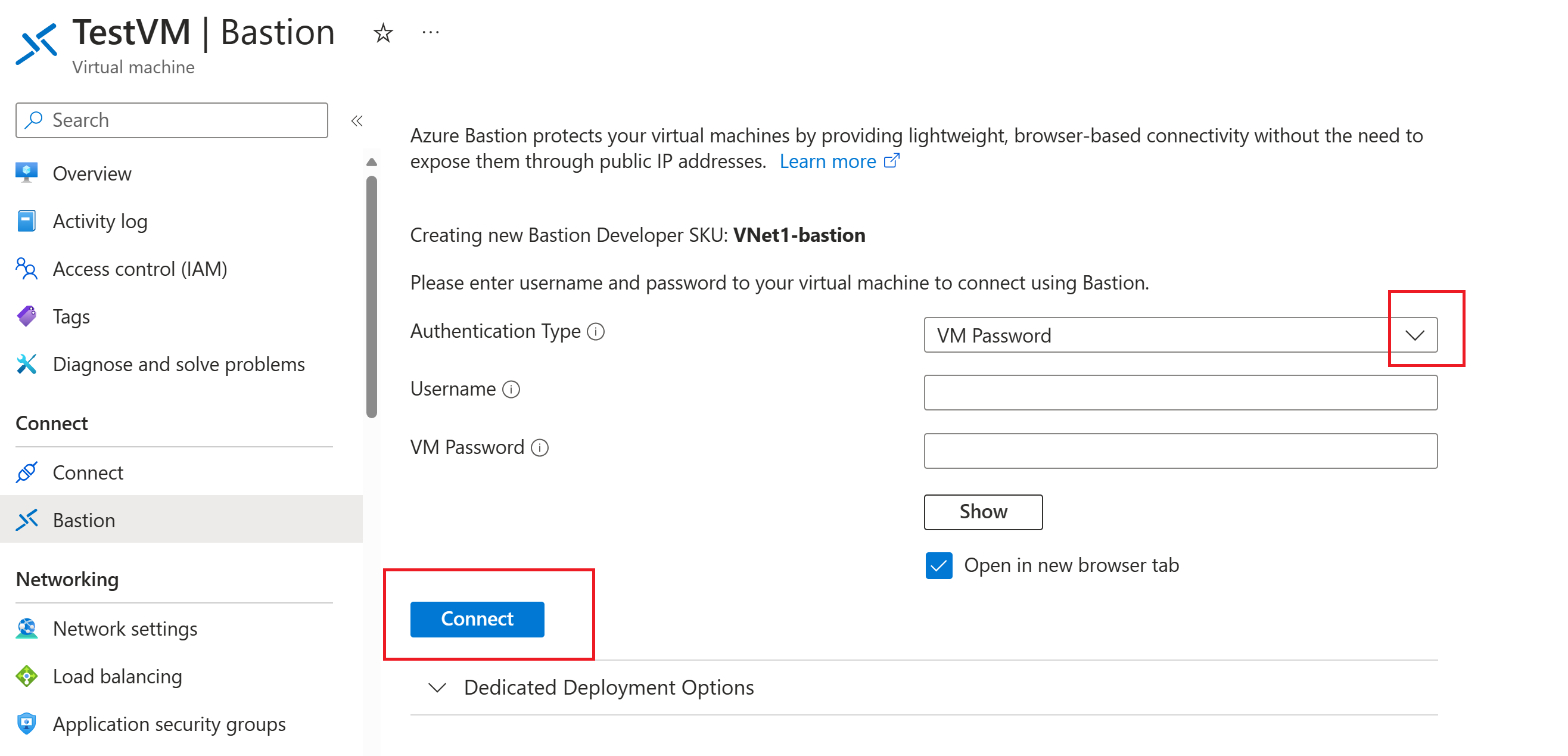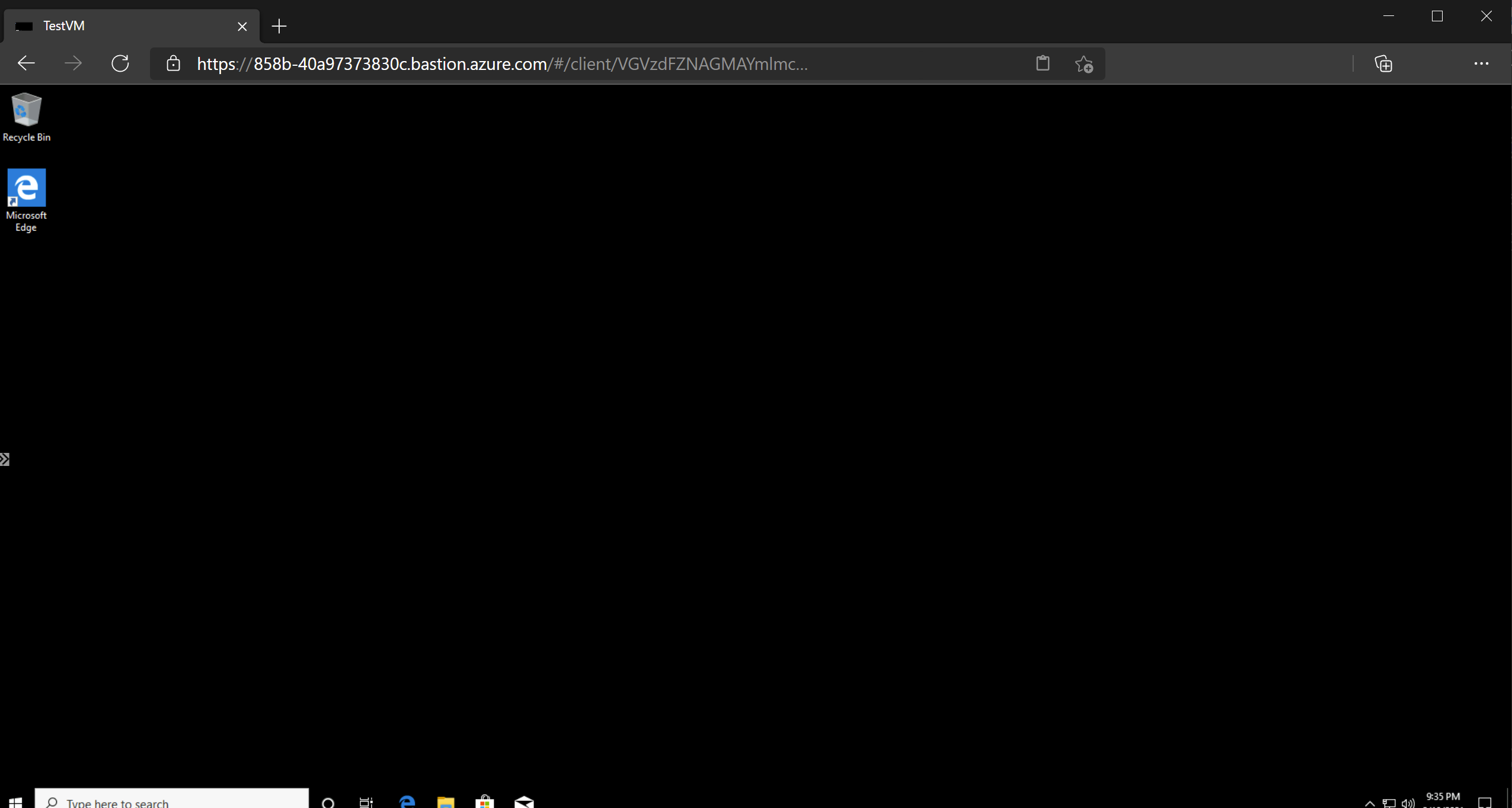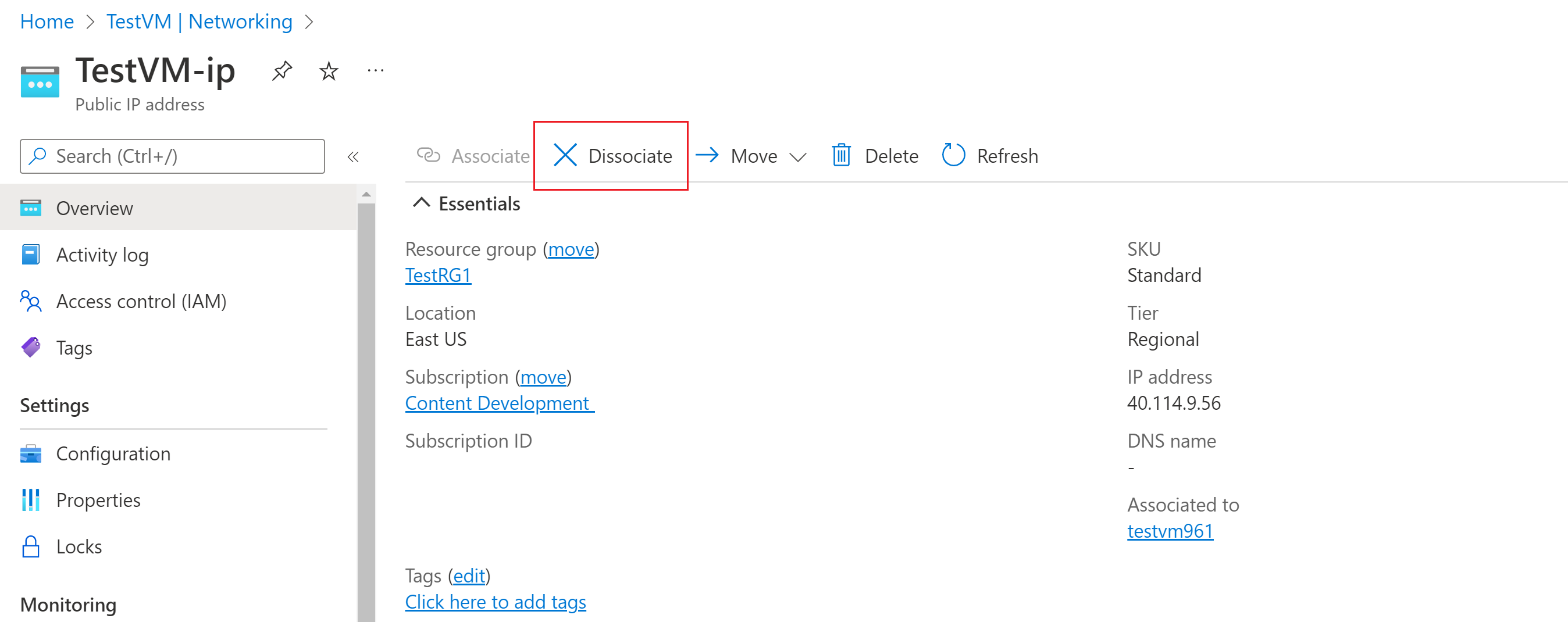Краткое руководство. Развертывание Бастиона Azure — номер SKU разработчика
Из этого краткого руководства вы узнаете, как развернуть Бастион Azure с помощью номера SKU разработчика. После развертывания Бастиона вы можете подключиться к виртуальным машинам в виртуальной сети с помощью частного IP-адреса виртуальной машины. Виртуальные машины, которые вы подключаетесь, не требуют общедоступного IP-адреса, клиентского программного обеспечения, агента или специальной конфигурации. Дополнительные сведения о Бастионе Azure см. в статье Что такое Бастион Azure.
На следующей схеме показана архитектура бастиона Azure и номера SKU разработчика.
Номер SKU разработчика в настоящее время доступен в следующих регионах:
- Центральная часть США (EUAP)
- Восточная часть США 2 (EUAP)
- Центрально-западная часть США
- Центрально-северная часть США
- Западная часть США
- Северная Европа
Примечание.
Пиринг виртуальных сетей в настоящее время не поддерживается для SKU разработчика.
Сведения о номере SKU разработчика
Номер SKU разработчика Бастиона — это бесплатный, упрощенный номер SKU. Этот номер SKU идеально подходит для пользователей разработки и тестирования, которые хотят безопасно подключиться к виртуальным машинам, но не требуют дополнительных функций Бастиона или масштабирования узлов. С помощью номера SKU разработчика можно подключиться к одной виртуальной машине Azure одновременно с помощью страницы подключения к виртуальной машине.
При развертывании Бастиона с помощью SKU разработчика требования к развертыванию отличаются от требований при развертывании с помощью других номеров SKU. Как правило, при создании узла бастиона узел развертывается в AzureBastionSubnet в виртуальной сети. Узел Бастиона предназначен для использования. При использовании SKU разработчика узел бастиона не развертывается в виртуальной сети и не нужен AzureBastionSubnet. Однако узел бастиона SKU разработчика не является выделенным ресурсом. Вместо этого это часть общего пула.
Так как ресурс бастиона SKU разработчика не выделен, возможности SKU разработчика ограничены. См. раздел SKU параметров конфигурации Бастиона для функций, перечисленных по номеру SKU. Вы всегда можете обновить номер SKU разработчика до более высокого номера SKU, если вам потребуется поддержка дополнительных функций. См. статью об обновлении номера SKU.
Необходимые компоненты
Убедитесь в том, что у вас уже есть подписка Azure. Если у вас нет подписки Azure, вы можете активировать преимущества для подписчиков MSDN или зарегистрировать бесплатную учетную запись.
Виртуальная машина в виртуальной сети.
При развертывании Бастиона с использованием значений по умолчанию значения извлекаются из виртуальной сети, в которой находится виртуальная машина. Убедитесь, что виртуальная машина находится в группе ресурсов, которая находится в регионе, где поддерживается номер SKU разработчика.
- Если у вас еще нет виртуальной машины в виртуальной сети, создайте ее с помощью краткого руководства. Создание виртуальной машины Windows или краткое руководство. Создание виртуальной машины Linux.
- Если вам нужны примеры значений, они предоставлены в разделе Примеры значений.
- Если у вас уже есть виртуальная сеть, не забудьте выбрать ее на вкладке "Сеть" при создании виртуальной машины.
- Если у вас нет виртуальной сети, ее можно создать одновременно с виртуальной машиной.
- Если у вас есть виртуальная сеть, убедитесь, что у вас есть права на запись в нее.
Обязательные роли виртуальной машины:
- роль читателя на виртуальной машине;
- роль читателя на сетевом адаптере с частным IP-адресом для виртуальной машины;
Требуемые входящие порты виртуальной машины:
- 3389 для виртуальных машин Windows;
- 22 для виртуальных машин Linux.
Примечание.
Использование Бастиона Azure с зонами Azure Частная зона DNS поддерживается. Однако существуют ограничения. Дополнительные сведения см. в часто задаваемых вопросы о Бастионе Azure.
Пример значений
При создании этой конфигурации в качестве упражнения можно использовать следующие примеры значений или заменить собственные.
Базовые значения для виртуальной сети и виртуальной машины:
| Имя | Value |
|---|---|
| Виртуальная машина | TestVM |
| Группа ресурсов | TestRG1 |
| Область/регион | Западная часть США |
| Виртуальная сеть | VNet1 |
| Пространство адресов | 10.1.0.0/16 |
| подсети; | Внешний интерфейс: 10.1.0.0/24 |
Развертывание Бастиона и подключение к виртуальной машине
Эти действия помогут развернуть Бастион с помощью SKU разработчика и автоматически подключиться к виртуальной машине с помощью портала. Чтобы подключиться к виртуальной машине, правила NSG должны разрешать трафик к портам 22 и 3389 из частного IP-адреса 168.63.129.16.
Войдите на портал Azure.
На портале перейдите к виртуальной машине, к которой нужно подключиться. Значения из виртуальной сети, в которой находится эта виртуальная машина, используются для создания развертывания Бастиона. Виртуальная машина должна находиться в регионе, поддерживающем номер SKU разработчика.
На домашней странице виртуальной машины в разделе Операции в меню слева выберите Бастион.
На странице Бастиона выберите тип проверки подлинности, который вы хотите использовать, введите необходимые значения учетных данных и щелкните Подключение.
Бастион развертывается с помощью SKU разработчика.
Подключение к этой виртуальной машине через Бастион будет открываться непосредственно на портале Azure (через HTML5) с использованием порта 443 и службы "Бастион". Когда появится запрос разрешений для буфера обмена, выберите Разрешить. Это даст возможность использовать стрелки удаленного буфера обмена в левой части экрана.
При подключении рабочий стол виртуальной машины может выглядеть не так, как на примере снимка экрана.
Использование сочетаний клавиш при подключении к виртуальной машине может привести к тому же поведению, что и сочетания клавиш на локальном компьютере. Например, при подключении к виртуальной машине Windows из клиента Windows сочетанию клавиш CTRL + ALT + DELETE на локальном компьютере эквивалентны клавиши CTRL + ALT + END. Чтобы сделать то же самое с компьютера Mac в режиме подключения к виртуальной машине Windows, используйте клавиши FN + CTRL + ALT + BACKSPACE.
При отключении от виртуальной машины бастион остается развернутым в виртуальной сети. Вы можете повторно подключиться к виртуальной машине на странице виртуальной машины в портал Azure, выбрав бастион —> Подключение.
Включение аудиовыхода
Вы можете включить удаленный аудиовыход для виртуальной машины. Некоторые виртуальные машины автоматически позволяют включить этот параметр, а другие — включить параметры звука вручную. Параметры можно изменить на самой виртуальной машине. В вашем развертывании Бастиона не нужно настраивать специальные параметры конфигурации для включения удаленного аудиовыхода.
Примечание.
Выходные данные звука используют пропускную способность для подключения к Интернету.
Чтобы включить удаленный аудиовыход на виртуальной машине Windows, сделайте следующее:
- После подключения к виртуальной машине на панели инструментов появится кнопка звука в правом нижнем углу панели инструментов. Щелкните правой кнопкой мыши звук и выберите "Звуки".
- Всплывающее сообщение запрашивает, нужно ли включить аудиослужбу Windows. Выберите Да. Дополнительные параметры звука можно настроить в параметрах звука.
- Чтобы проверить выходные данные звука, наведите указатель мыши на кнопку звука на панели инструментов.
Удаление общедоступного IP-адреса виртуальной машины
При подключении к виртуальной машине с помощью Бастиона Azure не требуется общедоступный IP-адрес для виртуальной машины. Если вы не используете общедоступный IP-адрес для других компонентов, вы можете отключить его от виртуальной машины:
Перейдите на виртуальную машину. На странице обзора щелкните общедоступный IP-адрес, чтобы открыть страницу общедоступного IP-адреса.
На странице общедоступного IP-адреса перейдите в раздел "Обзор". Вы можете просмотреть ресурс, с которым связан этот IP-адрес. Выберите "Отсообить" в верхней части области.
Выберите "Да ", чтобы разъединить IP-адрес из сетевого интерфейса виртуальной машины. После разъединения общедоступного IP-адреса из сетевого интерфейса убедитесь, что он больше не указан в разделе "Связанные".
После отмены связи с IP-адресом можно удалить ресурс общедоступного IP-адреса. В области общедоступных IP-адресов виртуальной машины нажмите кнопку "Удалить".
Выберите "Да" , чтобы удалить общедоступный IP-адрес.
Очистка ресурсов
После завершения работы с виртуальной сетью и виртуальными машинами удалите группу ресурсов и все содержащиеся в ней ресурсы.
Введите имя группы ресурсов в поле Поиск в верхней части портала и выберите ее в результатах поиска.
Выберите команду Удалить группу ресурсов.
В поле TYPE THE RESOURCE GROUP NAME (ВВЕДИТЕ ИМЯ ГРУППЫ РЕСУРСОВ) введите имя и выберите Удалить.
Следующие шаги
В этом кратком руководстве вы развернули бастион с помощью номера SKU разработчика, а затем безопасно подключитесь к виртуальной машине через Бастион. Затем можно настроить дополнительные функции и работать с подключениями к виртуальным машинам.